После завершения моделирования Вы можете просмотреть результаты.
Папка Результаты в дереве исследований SimulationXpress содержит результаты для текущей геометрии, материала, креплений и нагрузок. SimulationXpress рассчитывает напряжения, смещения, деформации и удельные деформации и сохраняет результаты в папке Результаты.
Если происходит изменение геометрии, материала, креплений или нагрузок, появляется символ

рядом с папкой
Результаты в дереве исследований SimulationXpress. Выберите
Перезапустить исследование, чтобы заново провести анализ модели и получить новые результаты.
Выберите Отобразить, в каких местах запас прочности ниже для отображения минимального запаса прочности во всей детали. Стандартные инженерные коды обычно требуют коэффициент запаса прочности, равный 1,5 или более. Для заданного минимального запаса прочности программа SimulationXpress отображает возможные безопасные и опасные области синим и красным цветом, соответственно.
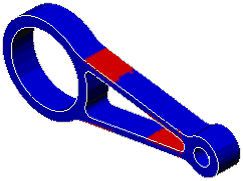
Как еще можно использовать SolidWorks Simulation?